- โปรแกรมฟรี EaseUS
- Data Recovery Wizard Free
- Todo Backup Free
- Partition Master Free
Table of Contents
![]() Related Posts
Related Posts
| โซลูชันที่ใช้งานได้จริง | การแก้ไขปัญหาทีละขั้นตอน |
|---|---|
| แก้ไข 1. ซ่อมแซมวิดีโอที่เสียหายด้วยเครื่องมือซ่อมแซมวิดีโอ | เปิด Fixo บนพีซีของคุณ คลิก Video Repair และเพิ่มไฟล์วิดีโอ MP4/MOV/AVI/MKV/3GP/FLV/MKV/WMV ที่เสียหายโดยคลิก Add Videos... ขั้นตอนทั้งหมด |
| แก้ไข 2. เปิดไฟล์วิดีโอด้วยเครื่องเล่นสื่ออื่น | ดาวน์โหลด VLC media player จากเว็บไซต์อย่างเป็นทางการโดยคลิกปุ่มดาวน์โหลดและติดตั้ง... ขั้นตอนทั้งหมด |
| แก้ไข 3. ติดตั้ง Codec ที่จำเป็น | คุณควรเปิด Windows Media Player ก่อน จากนั้นไปที่เครื่องมือ > ตัวเลือก... ขั้นตอนทั้งหมด |
| แก้ไข 4. อัปเดตไดรเวอร์จอแสดงผล | กดปุ่ม Windows แล้วพิมพ์ Device Manager ในแถบค้นหา กด Enter เพื่อเปิด... ขั้นตอนทั้งหมด |
| โซลูชั่นเพิ่มเติม | เปิดตัวจัดการอุปกรณ์โดยกดปุ่ม Win + R บนแป้นพิมพ์ พิมพ์คำสั่ง และเลือกตกลง... ขั้นตอนทั้งหมด |
ภาพรวม: รหัสข้อผิดพลาด 0xc00d5212 หมายถึงอะไร
นอกจาก MP4 ซึ่งเราทุกคนคุ้นเคยกันดีแล้ว AVI เป็นรูปแบบวิดีโอยอดนิยมที่เราอาจใช้และพบเจออยู่ทุกวัน มักทำให้หลายคนไม่พอใจเมื่อต้องการดูหนังกับครอบครัวหรือเพื่อนฝูง แต่กลับประสบปัญหากะทันหัน ไม่มีข้อยกเว้นใดๆ ทั้งสิ้นเมื่อคุณดูไฟล์ AVI คุณอาจได้รับรหัสข้อผิดพลาดเช่น 0xc00d5212: รายการนี้ถูกเข้ารหัสในรูปแบบที่ไม่รองรับ แต่อย่าเพิ่งโกรธหรือตื่นตระหนกไป รหัสข้อผิดพลาด 0xc00d5212 เป็นข้อผิดพลาดที่พบบ่อยสำหรับไฟล์ AVI และสามารถแก้ไขได้ง่ายหากคุณทราบสาเหตุ

เหตุผล: เหตุใดรหัสข้อผิดพลาด 0xc00d5212 จึงเกิดขึ้น
มีสาเหตุที่เป็นไปได้หลายประการที่นำไปสู่ปัญหานี้ โปรดอ่านอย่างละเอียดเพื่อให้วิธีการของคุณเหมาะสมกับสถานการณ์มากขึ้น
- ❎ Codec เข้ากันไม่ได้: อย่างที่ทราบกันดีว่าซอฟต์แวร์จำเป็นต้องใช้ Codec เพื่อบีบอัดและแตกไฟล์วิดีโอ หากใช้ Codec ที่ไม่ถูกต้อง โปรแกรมเล่นสื่อจะไม่สามารถเล่นวิดีโอได้ตามปกติ และทำให้เกิดข้อความแสดงข้อผิดพลาดนี้
- 🗝️ ไดรเวอร์จอแสดงผลล้าสมัย: ไดรเวอร์จอแสดงผลเปรียบเสมือนสะพานเชื่อมระหว่างการ์ดแสดงผลและจอแสดงผล หากคุณไม่อัปเดตไดรเวอร์ให้ทันสมัยอยู่เสมอ ไดรเวอร์อาจไม่สามารถทำงานได้ตามที่ต้องการ และอาจทำให้เกิดข้อผิดพลาดนี้ได้
- 🗂️ ไฟล์วิดีโอเสียหาย: หากไฟล์วิดีโอของคุณเสียหายโดยไม่ได้ตั้งใจ คุณจะไม่สามารถเปิดไฟล์เหล่านั้นได้อีกต่อไป แม้ว่าคุณจะแปลงรูปแบบไฟล์แล้วก็ตาม ดังนั้นคุณอาจได้รับข้อผิดพลาดนี้ด้วยเช่นกัน
- 🦠 การโจมตีของมัลแวร์หรือไวรัส: การโจมตีของมัลแวร์หรือไวรัสอาจเป็นสาเหตุที่เป็นไปได้ของรหัสข้อผิดพลาดนี้ เนื่องจากสามารถบุกรุกหรือลบโค้ดสำคัญที่จำเป็นในการเรียกใช้เครื่องเล่นสื่อได้
- 🙅♂️ ขัดแย้งกับเครื่องมือของบริษัทอื่น: ขัดแย้งระหว่างซอฟต์แวร์ของบริษัทอื่นและแอปที่เกี่ยวข้องกับโคเดกอื่น ๆ บนระบบของคุณอาจส่งผลให้เกิดปัญหา 0xc00d5212
วิธีแก้ไข: 8 วิธีที่ได้รับการพิสูจน์แล้วในการแก้ไขรหัสข้อผิดพลาด 0xc00d5212
ตอนนี้คุณมีความรู้พื้นฐานเกี่ยวกับสาเหตุที่ทำให้เกิดรหัสข้อผิดพลาดนี้แล้ว ถึงเวลาเรียนรู้วิธีแก้ไขตั้งแต่ง่ายไปจนถึงยาก เรามี 8 วิธีที่ได้รับการพิสูจน์แล้วในการแก้ไขข้อผิดพลาด 0xc00d5212 อ่านต่อเพื่อดูข้อมูลเพิ่มเติม
แก้ไข 1. ซ่อมแซมวิดีโอที่เสียหายด้วยเครื่องมือซ่อมแซมวิดีโอ
บางครั้งผู้คนมักจะหาสาเหตุอื่นนอกเหนือจากวิดีโอ พวกเขาอาจสงสัยว่ามีบางอย่างผิดปกติกับการเชื่อมต่ออินเทอร์เน็ตหรือเครื่องเล่นวิดีโอ และละเลยวิดีโอไป อย่างที่เราได้กล่าวไปแล้ว วิดีโอที่เสียหายเป็นสาเหตุหลักของข้อผิดพลาด 0xc00d5212 ดังนั้นหากเราสามารถซ่อมแซมไฟล์วิดีโอที่เสียหายได้ ปัญหานี้ก็จะได้รับการแก้ไขอย่างราบรื่น สำหรับการซ่อมแซมวิดีโอ ขอแนะนำให้คุณใช้ EaseUS Fixo Video Repair เพื่อช่วยคุณดำเนินการจนเสร็จสิ้น
EaseUS Fixo Video Repair เป็น เครื่องมือซ่อมแซมวิดีโอ ระดับมืออาชีพที่ไม่เพียงแต่สามารถ ซ่อมแซมไฟล์ AVI ที่เสียหาย ได้เท่านั้น แต่ยังจัดการกับไฟล์วิดีโอได้หลากหลายรูปแบบ เช่น MP4, MOV, M2TS, MKV, MTS, 3GP, FLV, M4V และอื่นๆ สามารถจัดการกับข้อผิดพลาดทั่วไป เช่น MP4 ไม่มีเสียง และรหัสข้อผิดพลาดการเล่นวิดีโออื่นๆ เช่น 0xc00d36c4 นอกจากนี้ยังช่วยแก้ไขปัญหาเมื่อไฟล์ MP4 เล่นไม่ได้อีกด้วย นอกจากวิดีโอแล้ว EaseUS Fixo ยังสามารถซ่อมแซมรูปภาพและเอกสารที่เสียหายได้อีกด้วย คุณสามารถใช้เครื่องมือซ่อมแซมวิดีโออันทรงพลังนี้เพื่อซ่อมแซมวิดีโอที่เสียหายได้โดยไม่ต้องอาศัยความช่วยเหลือทางเทคนิค เพียงทำตามขั้นตอนต่อไปนี้:
ขั้นตอนที่ 1. เปิด Fixo บนพีซีของคุณ คลิก "Video Repair" และเพิ่มไฟล์วิดีโอ MP4/MOV/AVI/MKV/3GP/FLV/MKV/WMV ที่เสียหายโดยคลิก "Add Videos"

ขั้นตอนที่ 2. เลื่อนตัวชี้ไปที่วิดีโอ แล้วคลิกปุ่ม "ซ่อมแซม" เพื่อเริ่มกระบวนการซ่อมแซมวิดีโอแต่ละรายการ หากต้องการซ่อมแซมวิดีโอทั้งหมด ให้คลิก "ซ่อมแซมทั้งหมด"

ขั้นตอนที่ 3 รอสักครู่ วิดีโอที่เสียหายจะได้รับการซ่อมแซม คลิกไอคอนเล่นเพื่อดูตัวอย่างวิดีโอ คุณสามารถบันทึกวิดีโอเพียงรายการเดียวได้โดยคลิกปุ่ม "บันทึก" ถัดจากไอคอนเล่น หากคุณต้องการบันทึกวิดีโอที่ซ่อมแซมทั้งหมด ให้เลือก "บันทึกทั้งหมด"

ขั้นตอนที่ 4 หากการซ่อมแซมด่วนล้มเหลว คุณควรใช้โหมดการซ่อมแซมขั้นสูง คลิก "การซ่อมแซมขั้นสูง" และเพิ่มวิดีโอตัวอย่าง เลือก "ยืนยัน" เพื่อยืนยัน

ขั้นตอนที่ 5 รายการข้อมูลโดยละเอียดเกี่ยวกับวิดีโอที่เสียหายและวิดีโอตัวอย่างจะปรากฏขึ้น คลิก "ซ่อมแซมทันที" เพื่อเริ่มกระบวนการซ่อมแซมวิดีโอขั้นสูง เมื่อการซ่อมแซมเสร็จสิ้น คุณสามารถดูวิดีโอและคลิกปุ่ม "บันทึก" เพื่อบันทึกไฟล์วิดีโอที่ซ่อมแซมแล้วไปยังปลายทางที่เหมาะสม

อย่าลืมแชร์โพสต์นี้ไปยัง Reddit หรือ Twitter หากเป็นประโยชน์กับคุณ:
แก้ไข 2. เปิดไฟล์วิดีโอด้วยเครื่องเล่นสื่ออื่น
หากวิดีโอยังคงสมบูรณ์ เครื่องเล่นสื่ออาจเป็นสาเหตุของข้อผิดพลาดนี้ หากคุณกำลังใช้ Windows Media Player อยู่ คุณสามารถลองเปิดไฟล์ด้วยเครื่องเล่นสื่ออื่น เช่น VLC, QuickTime, KMPlayer, 5KPlayer หรือ RealPlayer เครื่องเล่นที่นิยมใช้มากที่สุดคือ VLC media player ซึ่งสามารถใช้ ซ่อมแซมวิดีโอ VLC ได้เช่นกัน คุณต้องดาวน์โหลดจากอินเทอร์เน็ตก่อน และทำตามขั้นตอนด้านล่างเพื่อใช้งาน:
ขั้นตอนที่ 1. ดาวน์โหลด VLC media player จากเว็บไซต์อย่างเป็นทางการโดยคลิกปุ่มดาวน์โหลดและติดตั้ง
ขั้นตอนที่ 2 คลิกขวาที่ไฟล์ AVI ที่คุณต้องการเปิดและเลือก "เล่นด้วย VLC media player"

แก้ไข 3. ติดตั้ง Codec ที่จำเป็น
หากคุณไม่คุ้นเคยกับการใช้โปรแกรมเล่นวิดีโออื่นๆ คุณสามารถลองแก้ไขปัญหา Windows Media Player ได้ การตรวจสอบโคเดกที่ถูกต้องเป็นสิ่งสำคัญที่ช่วยให้เล่นวิดีโอได้อย่างราบรื่น เพียงดาวน์โหลดและติดตั้งโคเดกเหล่านี้เพื่อดูว่าโคเดกหายไปหรือไม่เมื่อ Windows Media Player ของคุณประสบปัญหา ดูวิธีการทำงานได้จากคู่มือด้านล่าง:
ขั้นตอนที่ 1. เปิด Windows Media Player ไปที่ "เครื่องมือ" > "ตัวเลือก"
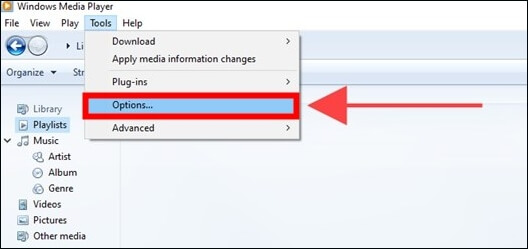
ขั้นตอนที่ 2 ในแท็บ Player ให้เลือก "สัปดาห์ละครั้ง" หรือ "วันละครั้ง" ใต้หัวข้อ "การอัปเดตอัตโนมัติ" จากนั้นคลิก "ตกลง"
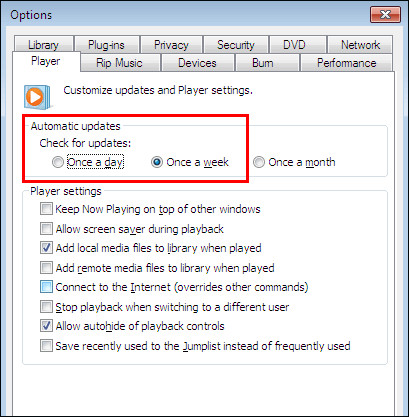
ขั้นตอนที่ 3 คลิกขวาที่ไฟล์ AVI ของคุณ แล้วเลือกเปิดด้วย Windows Media Player เมื่อมีหน้าต่างป๊อปอัปปรากฏขึ้นและขอให้คุณติดตั้งโคเดก ให้เลือก "ติดตั้ง"
แก้ไข 4. อัปเดตไดรเวอร์จอแสดงผล
คุณสามารถแก้ไขข้อความแสดงข้อผิดพลาดได้โดยตรวจสอบว่าไดรเวอร์จอแสดงผลของคุณเป็นเวอร์ชันล่าสุดหรือไม่:
ขั้นตอนที่ 1. กดปุ่ม Windows และพิมพ์ Device Manager ในแถบค้นหา กด Enter เพื่อเปิด
ขั้นตอนที่ 2 คลิกที่ "อะแดปเตอร์จอแสดงผล" สองครั้ง คลิกขวาที่ "อะแดปเตอร์กราฟิก" และเลือก "อัปเดตไดรเวอร์"
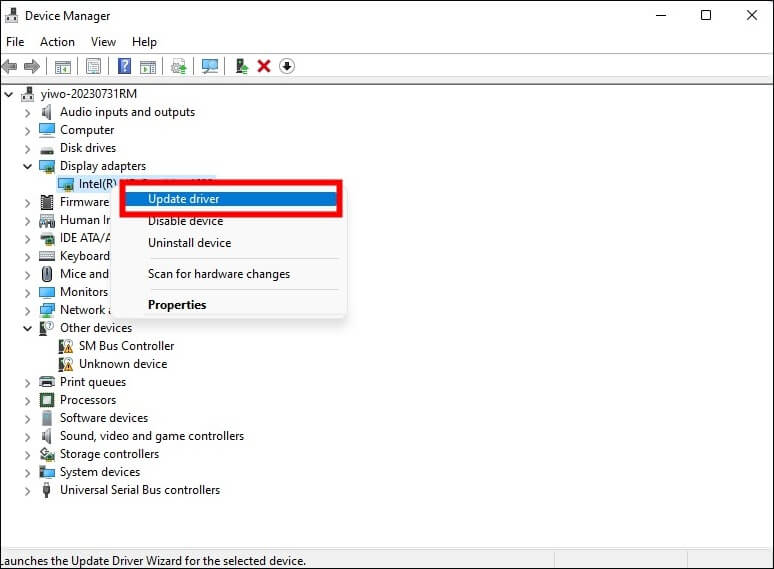
ขั้นตอนที่ 3 แตะที่ "ค้นหาไดรเวอร์โดยอัตโนมัติ" รอจนกว่ากระบวนการ "ค้นหาไดรเวอร์ออนไลน์..." เสร็จสิ้น
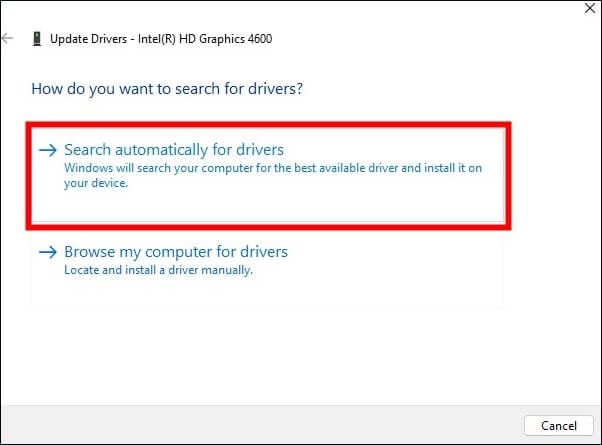
ขั้นตอนที่ 4 เลือกไดรเวอร์ที่ต้องการ และรีสตาร์ทพีซีของคุณเมื่อการติดตั้งเสร็จสิ้น
หากข้อผิดพลาด 0xc00d5212 ยังคงอยู่หลังจากที่คุณ อัปเดตไดรเวอร์ แล้ว คุณอาจไปที่เว็บไซต์ของผู้ผลิตพีซีของคุณเพื่อดาวน์โหลดและติดตั้งไดรเวอร์จอแสดงผลเวอร์ชันล่าสุด
แก้ไข 5. ถอนการติดตั้งตัวแปลงสัญญาณเสียงหลายตัว
คุณสามารถถอนการติดตั้งตัวแปลงสัญญาณเสียงหลายตัวได้ หากระบบของคุณใช้ไดรเวอร์เสียงหลายตัวที่ขัดแย้งกัน อ่านคำแนะนำทีละขั้นตอนด้านล่างเพื่อดูวิธีการทำงาน:
ขั้นตอนที่ 1. เปิด Device Manager โดยกดปุ่ม Win + R บนแป้นพิมพ์ พิมพ์คำสั่ง devmgmt.msc และเลือก "ตกลง"
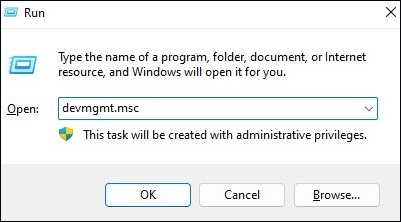
ขั้นตอนที่ 2 คลิกเพื่อขยาย "ตัวควบคุมเสียง วิดีโอ และเกม" จากนั้นคลิกขวาที่ไดรเวอร์เสียงที่ติดตั้งไว้ในระบบของคุณ แล้วเลือก "ถอนการติดตั้ง"
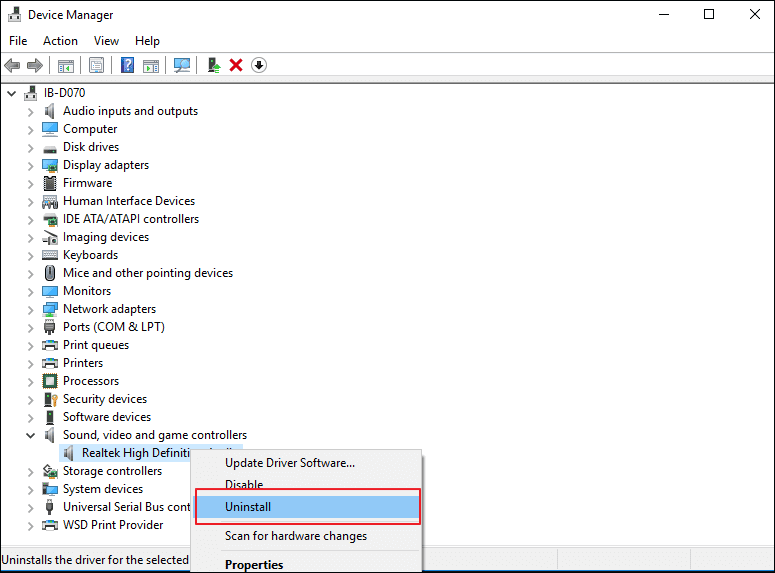
ขั้นตอนที่ 3 เลือก "ตกลง" เมื่อมีป๊อปอัปปรากฏขึ้น
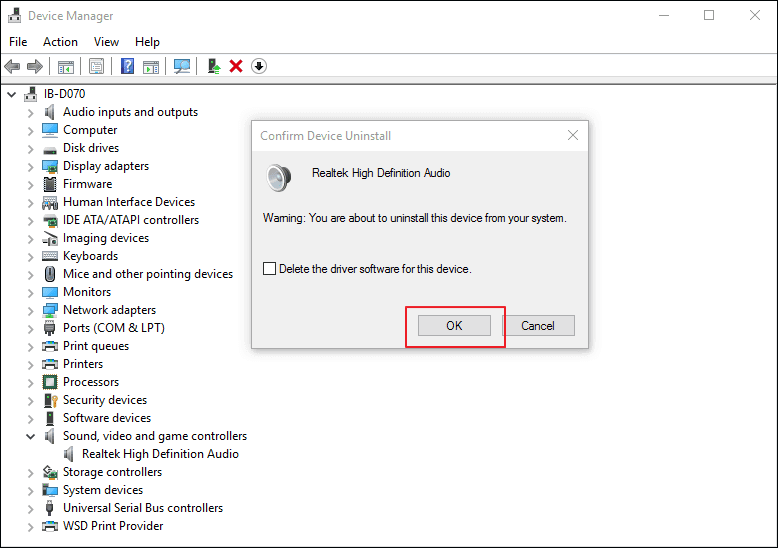
แบ่งปันกับแฟนๆ ของคุณบน Instagram หรือ Facebook หากคุณพบว่ามันมีประโยชน์:
แก้ไข 6. ดำเนินการคืนค่าระบบ
หากคุณสามารถเล่นวิดีโอได้ตามปกติก่อนหน้านี้ นั่นอาจเป็นหลักฐานว่ามีบางอย่างผิดปกติระหว่างการบันทึกวิดีโอ คุณสามารถลองกู้คืนระบบของคุณกลับสู่สถานะก่อนหน้าเพื่อ ค้นหาจุดคืนค่าก่อนหน้า ก่อนที่โคเดกจะหายไป เปิดใช้งานการคืนค่าระบบดังนี้:
ขั้นตอนที่ 1. กดปุ่ม Windows ค้างไว้ แล้วพิมพ์ System Restore ในแถบค้นหา กด Enter เพื่อดำเนินการต่อ
ขั้นตอนที่ 2 เลือก "สร้างจุดคืนค่า"
ขั้นตอนที่ 3 เลือกการคืนค่าระบบภายใต้แท็บการป้องกันระบบและคลิก "ตกลง"
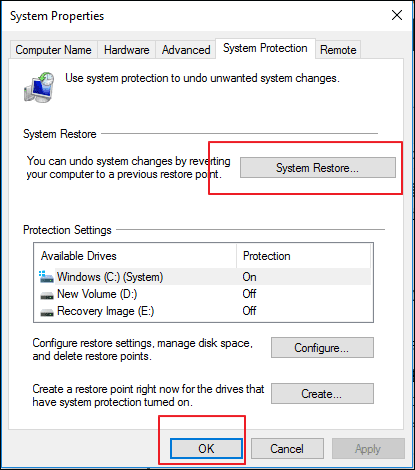
ขั้นตอนที่ 4. ไปที่ "ถัดไป" > "จุดคืนค่า"
ขั้นตอนที่ 5. ยืนยันจุดคืนค่าและกด "เสร็จสิ้น" คอมพิวเตอร์ของคุณจะรีสตาร์ทเพื่อคืนค่า
แก้ไข 7. ตรวจสอบรีจิสทรีระบบของคุณ
รีจิสทรีของระบบเป็นส่วนสำคัญอย่างยิ่งในการช่วยให้ไฟล์ในระบบของคุณทำงานได้ตามปกติ หากรีจิสทรีเหล่านี้พบปัญหา คุณสามารถแก้ไขเพื่อให้ระบบของคุณปลอดภัยและใช้งานได้ดี คุณยังสามารถใช้รีจิสทรีนี้เพื่อแก้ไขและแก้โค้ดที่เป็นปัญหาได้อีกด้วย วิธีที่ง่ายที่สุดในการตรวจสอบคือการติดตั้งโปรแกรมแก้ไขรีจิสทรีและเปิดใช้งานเพื่อลบปัญหารีจิสทรี
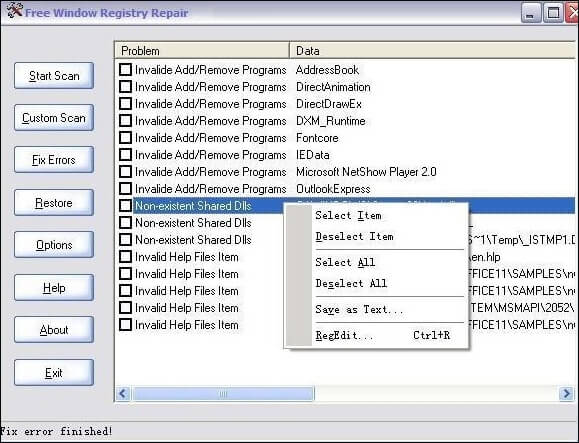
แก้ไข 8. อัปเดตระบบ Windows
หากวิธีการทั้งหมดข้างต้นไม่สามารถแก้ไขโค้ดที่มีปัญหานี้ได้ คุณอาจสงสัยเกี่ยวกับการอัปเดต Windows ลองอัปเดตระบบปฏิบัติการ Windows ของคุณดูก่อนว่าจะช่วยได้หรือไม่:
ขั้นตอนที่ 1. เปิดการตั้งค่า Windows โดยการกด Windows และ I
ขั้นตอนที่ 2: เพื่อตรวจสอบว่ามีเวอร์ชันใหม่ที่สามารถดาวน์โหลดได้ ให้ไปที่ "Windows Update" > "ตรวจหาการอัปเดต"
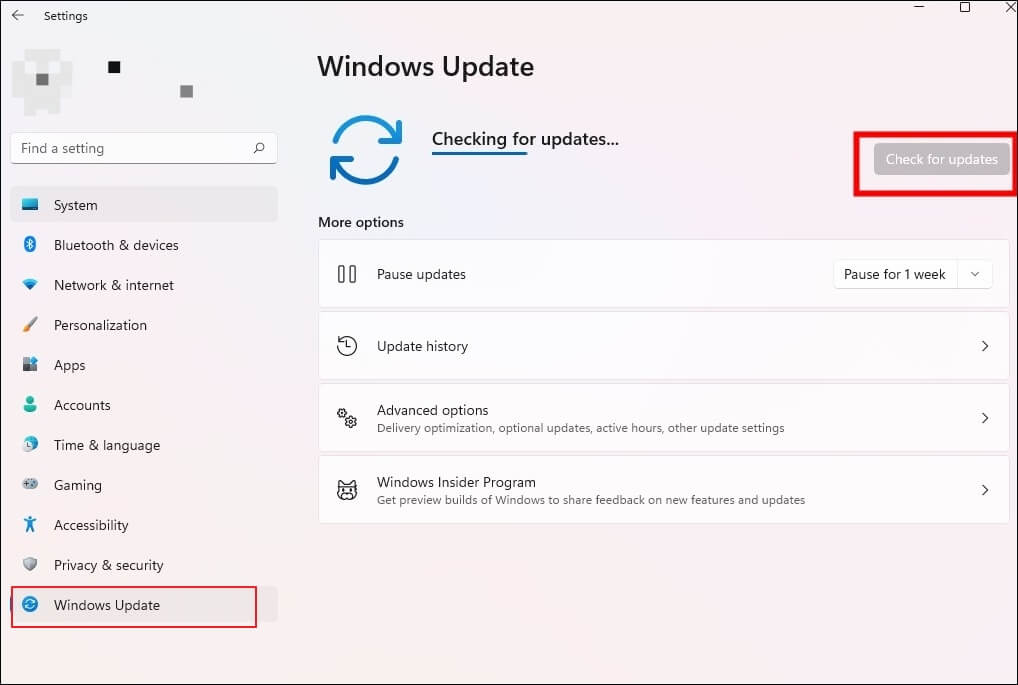
ขั้นตอนที่ 3. คลิก "ดาวน์โหลดทันที" หากมีการอัพเดตใหม่
ตอนนี้รีสตาร์ทพีซีของคุณและลองเล่นวิดีโอ AVI อีกครั้งหลังจากอัปเดต
คุณอาจอ้างอิงโพสต์นี้หากคุณพบข้อผิดพลาด Windows Update 0x8007000d:
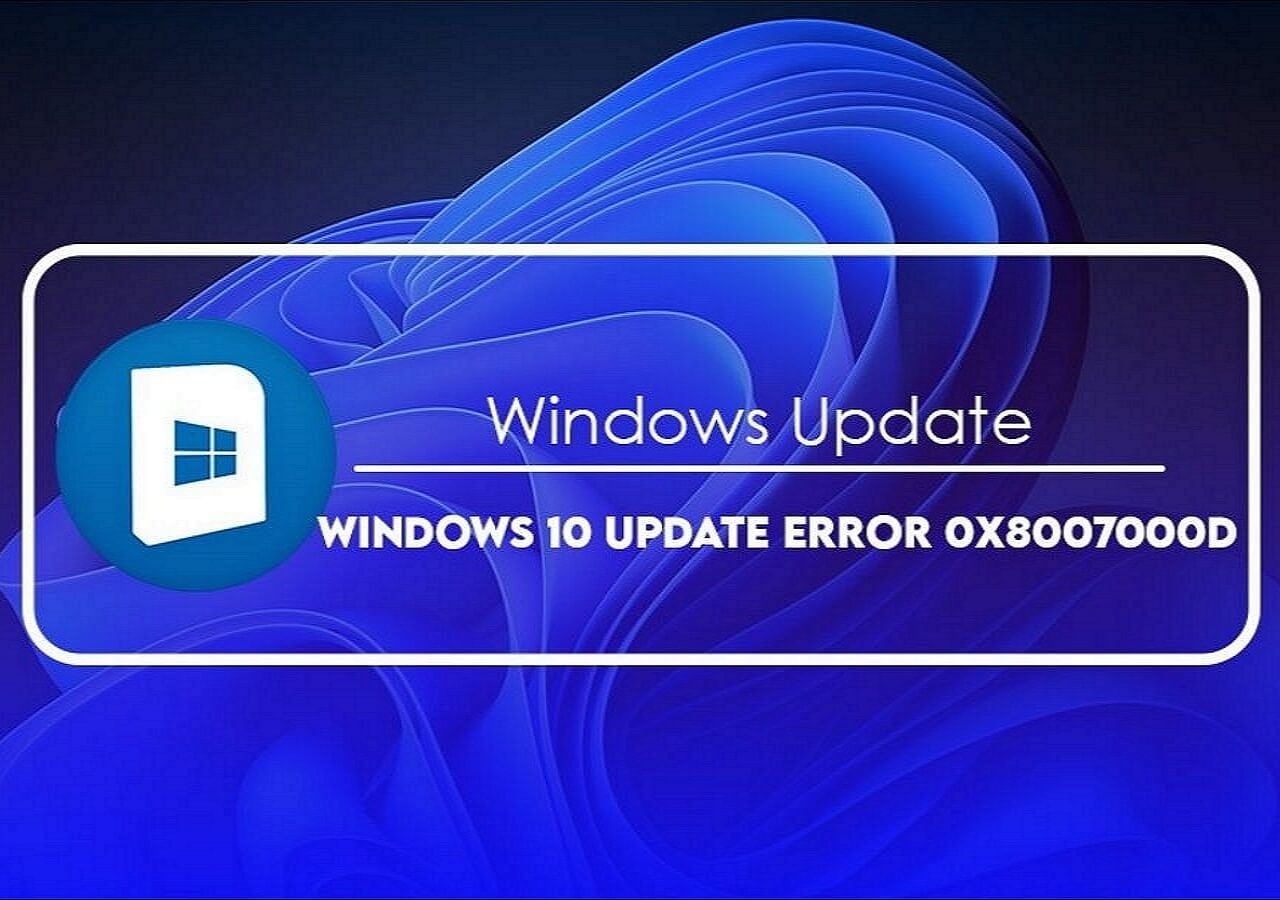
วิธีแก้ไขข้อผิดพลาด Windows Update 0x8007000d ใน Windows 10
บทความนี้จะกล่าวถึงวิธีแก้ไข 5 วิธีเพื่อแก้ไขข้อผิดพลาด Windows Update 0x8007000d อ่านเพิ่มเติม >>
เคล็ดลับโบนัส: วิธีป้องกันวิดีโอของคุณจากการเสียหาย
📂ปฏิบัติตามกฎการสำรองข้อมูลแบบ 3-2-1: สำรองไฟล์สำคัญไว้ 3 ชุดเสมอ เก็บไว้ในอุปกรณ์ 2 เครื่องแยกกัน และอีกเครื่องหนึ่งควรเป็นสื่อออฟไลน์
🙅♂️หลีกเลี่ยงการเล่นวิดีโอซ้ำๆ บ่อยเกินไปให้มากที่สุด: อย่าเล่นวิดีโอทุกครั้งที่ต้องการ จำไว้เสมอว่าให้เล่นเฉพาะเมื่อจำเป็นเท่านั้น
❌หลีกเลี่ยงการเปลี่ยนแปลงที่ซับซ้อนของคลิปต้นฉบับ: หากคุณต้องการเปลี่ยนแปลงวิดีโอของคุณ โปรดอย่าลืมแก้ไขข้อมูลสำรองของวิดีโอของคุณแทนข้อมูลต้นฉบับ
คำถามที่พบบ่อยเกี่ยวกับรหัสข้อผิดพลาด 0xc00d5212
คำถามที่พบบ่อยอาจช่วยคุณแก้ไขปัญหาต่างๆ ที่คุณอาจพบเจอได้
1. จะติดตั้ง Codec ที่หายไปใน Windows Media Player Windows 11 ได้อย่างไร?
คุณเพียงแค่ตั้งค่า Windows Media Player ให้ดาวน์โหลดโคเดกที่ต้องการโดยอัตโนมัติ เพียงเปิด Windows Media Player และกำหนดค่าในตัวเลือก
2. ฉันจะแก้ไข codec 0xc00d5212 ที่หายไปได้อย่างไร
มีหลายวิธีให้เลือกใช้: คุณสามารถติดตั้งตัวแปลงสัญญาณที่จำเป็น เปิดวิดีโอของคุณด้วยเครื่องเล่นสื่ออื่น หรือเพียงแค่แปลงรูปแบบไฟล์
3. ฉันจะแก้ไขไฟล์ AVI ไม่สามารถเล่นได้อย่างไร?
คุณสามารถเปลี่ยนโปรแกรมเล่นวิดีโอ แปลงรูปแบบไฟล์ หรือลองติดตั้งชุดตัวแปลงสัญญาณก่อนก็ได้ คุณยังสามารถติดตั้งโปรแกรมเล่น Median เดิมของคุณใหม่เพื่อดูว่าใช้งานได้หรือไม่
คำพูดสุดท้าย
หลังจากอ่านบทนำ สาเหตุ และวิธีแก้ไขรหัสข้อผิดพลาด 0xc00d5212 แล้ว ผมเชื่อว่าตอนนี้คุณเป็นผู้เชี่ยวชาญในปัญหานี้แล้ว จริงอยู่ที่มีวิธีแก้ไขปัญหาได้หลายวิธี แต่วิธีที่ง่ายและประหยัดเวลาที่สุดคือการใช้เครื่องมือวิดีโอระดับมืออาชีพอย่าง EaseUS Fixo Video Repair คุณสามารถคลิกปุ่มดาวน์โหลดเพื่อทดลองใช้งานได้ทันที อย่าลังเลที่จะติดต่อฝ่ายแชทสดของเราทุกครั้งที่พบปัญหา
Was This Page Helpful?